
新固态硬盘怎么装系统|新固态硬盘安装系统教程
时间:2020-09-16 09:33:58
新固态硬盘怎么装系统?ssd固态硬盘最大的优点就是读写速度快,所以固态硬盘现在都被拿来安装系统,如此一来可以大幅提升开机启动速度和运行速度。那么新固态硬盘怎么安装系统呢?对于没有系统的全新固态硬盘而言,需要用U盘来安装,考虑到最新主板是uefi模式,这边以U盘安装win10为例,教大家新固态硬盘安装系统教程。
安装须知:
1、如果是非uefi机型,直接legacy模式安装,如果是uefi机型,要通过uefi U盘装
2、本文介绍uefi模式安装ghost win10 64位方法,其他方法参考相关安装教程
相关教程:
怎么看主板是否支持UEFI模式
legacy MBR装win10怎么装
wepe安装原版win10 1803教程
一、准备工作
1、8G或更大容量空U盘
2、制作pe启动盘:微pe工具箱怎么制作u盘启动盘(UEFI&Legacy双模式)
3、win10系统下载:ghost win10 64位专业版官网下载v2018.11
二、U盘启动设置:电脑设置UEFI启动的方法
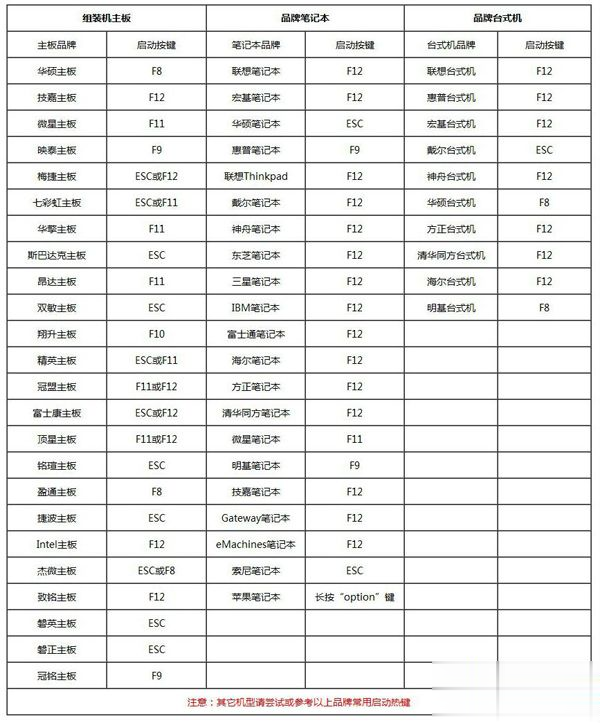
三、新固态硬盘装系统步骤如下
1、制作好wepe启动盘之后,将win10系统iso镜像直接复制到U盘,微pe启动盘支持大于4G镜像;
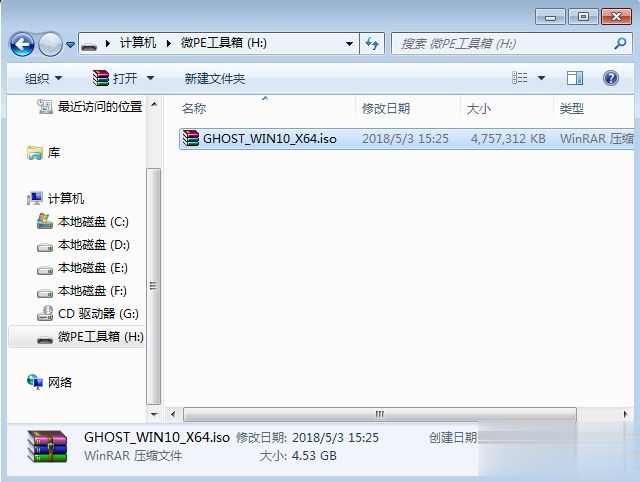
2、在装有新固态硬盘的电脑上插入U盘,为了发挥固态盘的速度,首先要进BIOS开启硬盘AHCI模式,通常新型电脑默认就是ahci,不需要改。以技嘉主板为例子,启动电脑时按Del进入BIOS界面,切换到Peripherals界面,选择SATA Mode Selection回车,选择AHCI回车,按F10保存重启,其他主板查看:bios怎么开启ahci模式;
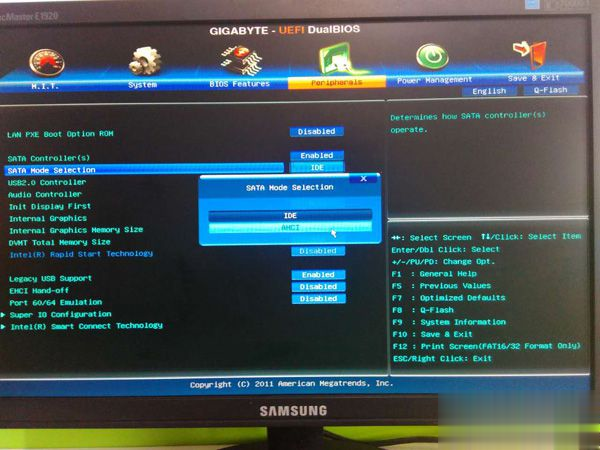
3、重启后不停按F12或F11或Esc等启动快捷键,调出启动菜单对话框,选择识别到的U盘选项,一般是U盘名称或者带有USB字样的,比如SanDisk,如果要uefi模式下安装,选择带UEFI模式的项,按回车键进入;

4、选择windows pe分辨率,默认选择第1个,也可以选择第2个指定分辨率,按回车;
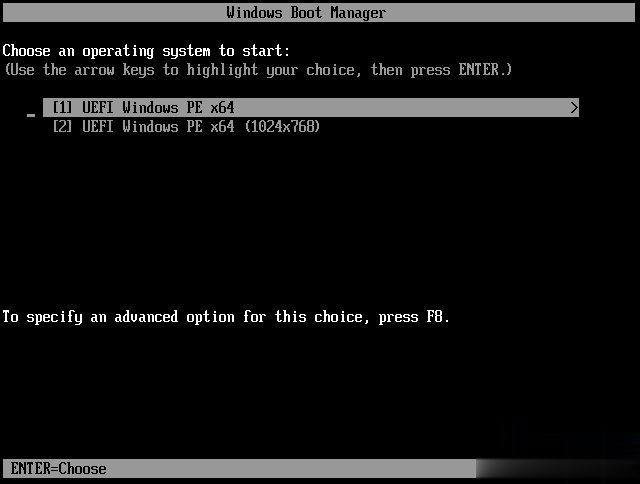
5、进入到pe之后,要在uefi下安装win10系统,硬盘需要GPT分区表,双击桌面上的【分区助手(无损)】,选择磁盘1,点击【快速分区】,如果你是多个硬盘,要选对,根据固态硬盘大小选择,不要误删;
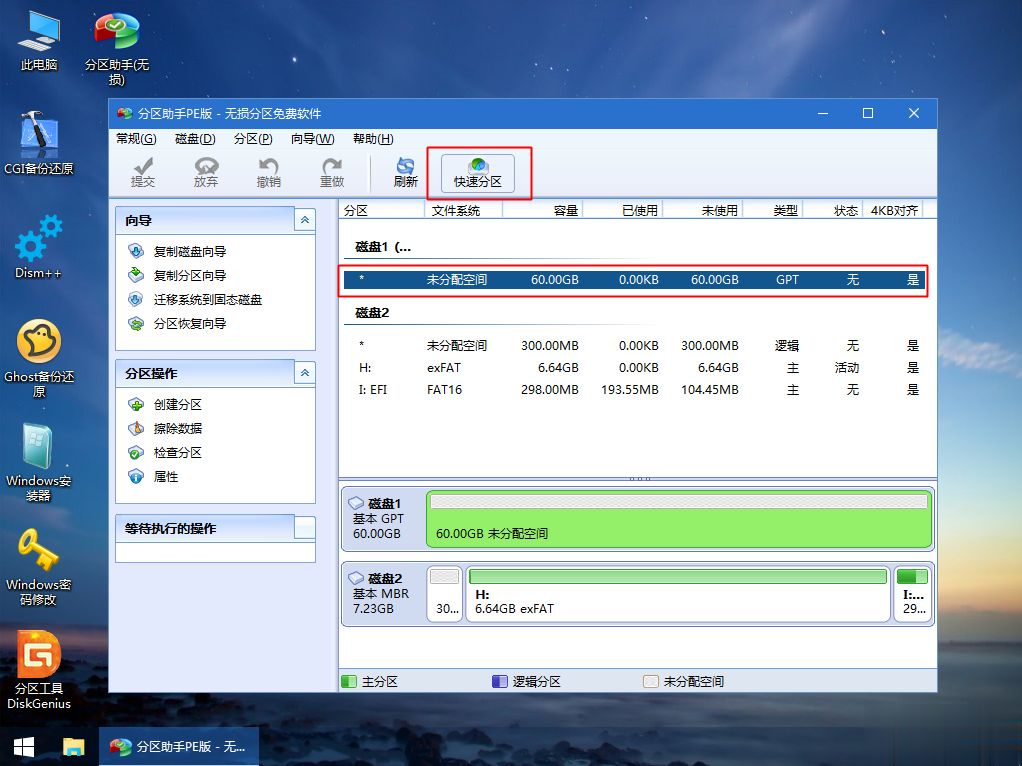
6、设置分区数目、分区大小以及分区类型,卷标为【系统】的系统盘建议60G以上,由于选择了UEFI启动,磁盘类型要选择GPT,【分区对齐到】是4k对齐,2048扇区就行,也可以4096扇区,确认无误后点击开始执行;
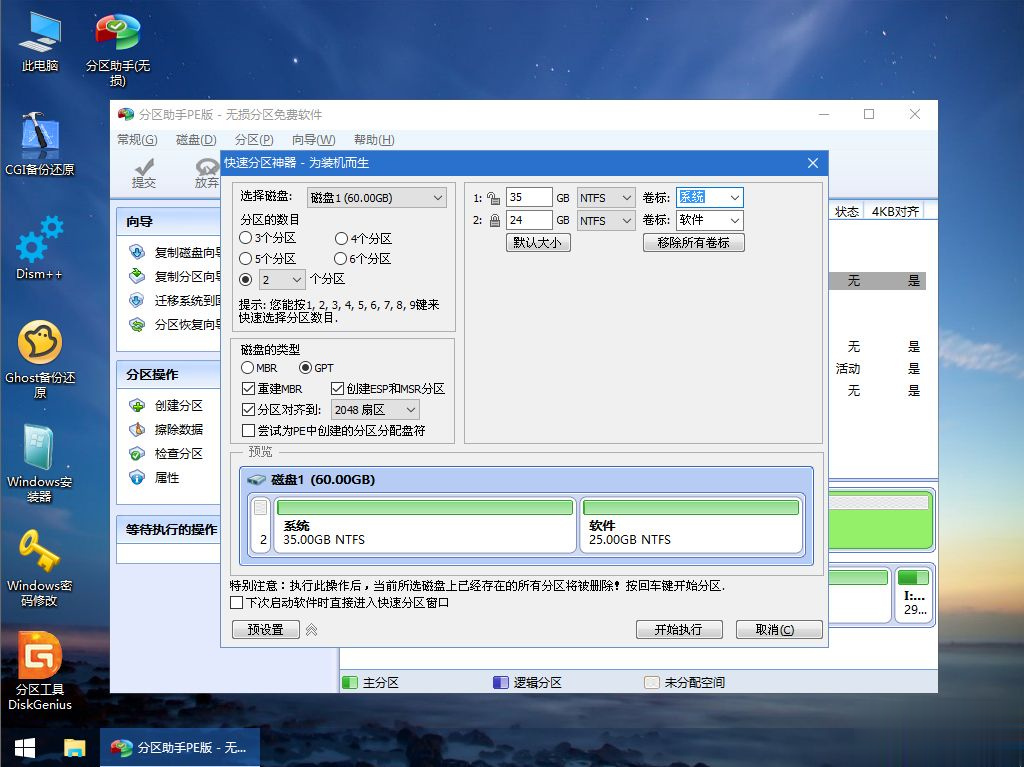
7、分区过程很快,分区完成后,如图所示,GPT分区会有两个没有盘符的ESP和MSR,这两个分区别去动,只需要看你分出的C、D盘等,如果盘符被占用,选择已经占用C盘的那个盘,左侧选择【更改盘符】,以此类推,不改也是可以的,可以根据卷标【系统】来判断系统盘的位置;
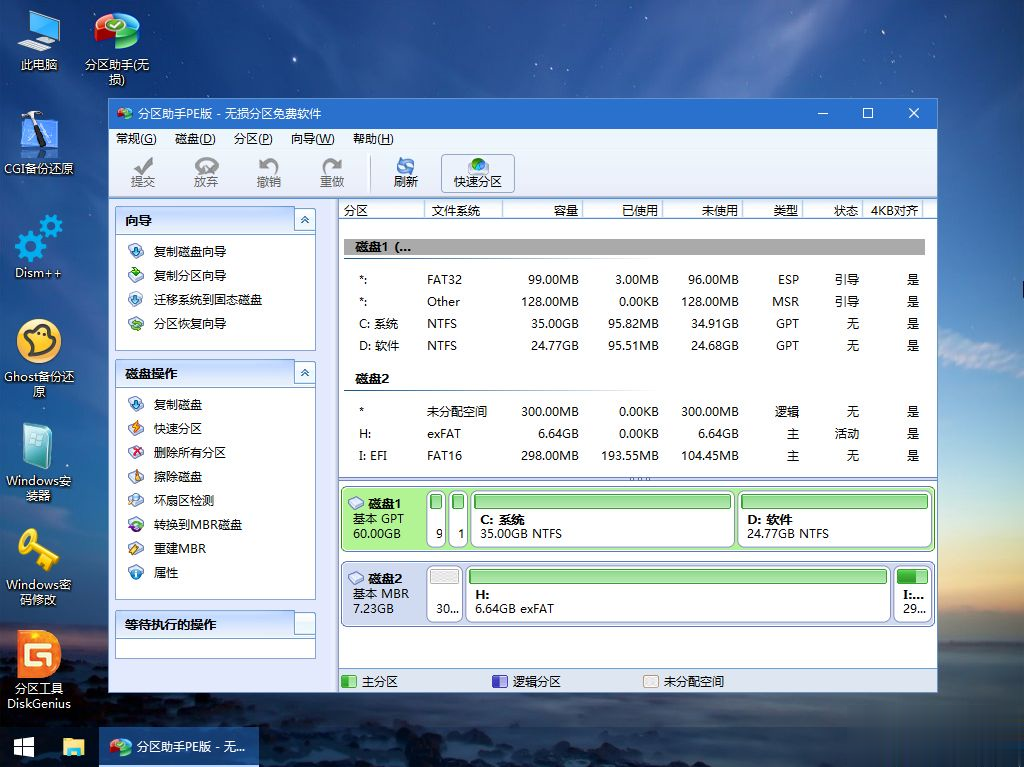
8、接着打开此电脑—微PE工具箱,右键win10系统iso镜像,选择【装载】,如果没有装载,右键—打开方式—资源管理器;
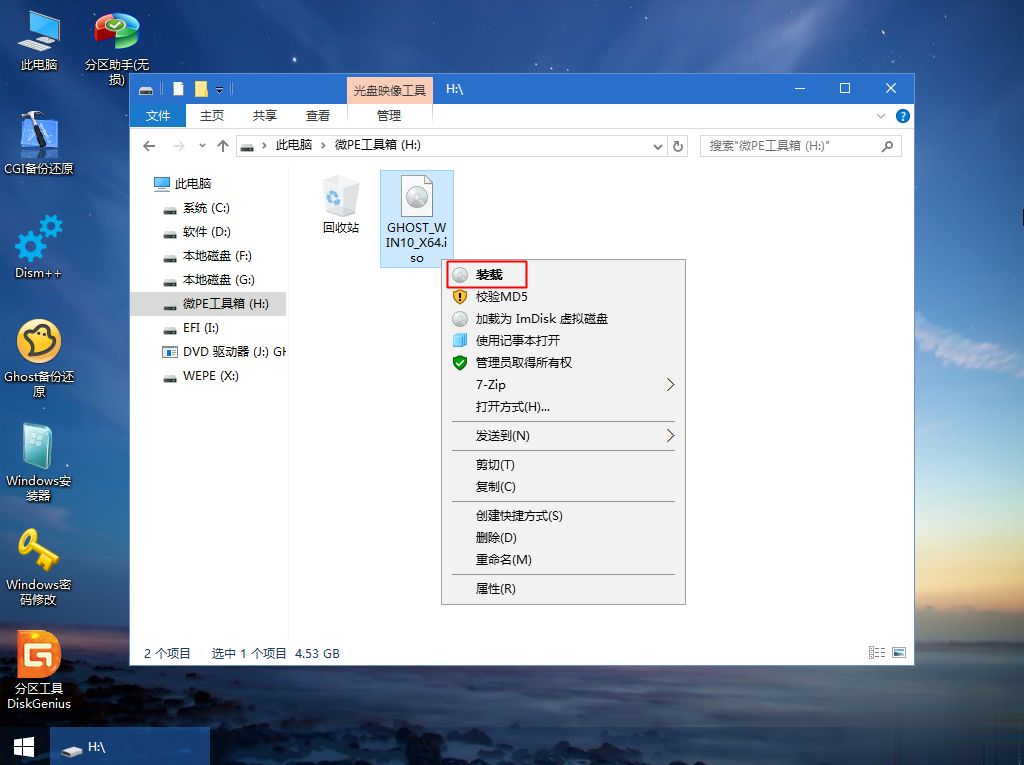
9、双击【双击安装系统.exe】,运行安装工具,选择【还原分区】,GHO WIM ISO映像路径会自动提取到win10.gho,接着选择安装位置,一般是C盘,或者根据卷标或总大小来判断,选择之后,点击确定;
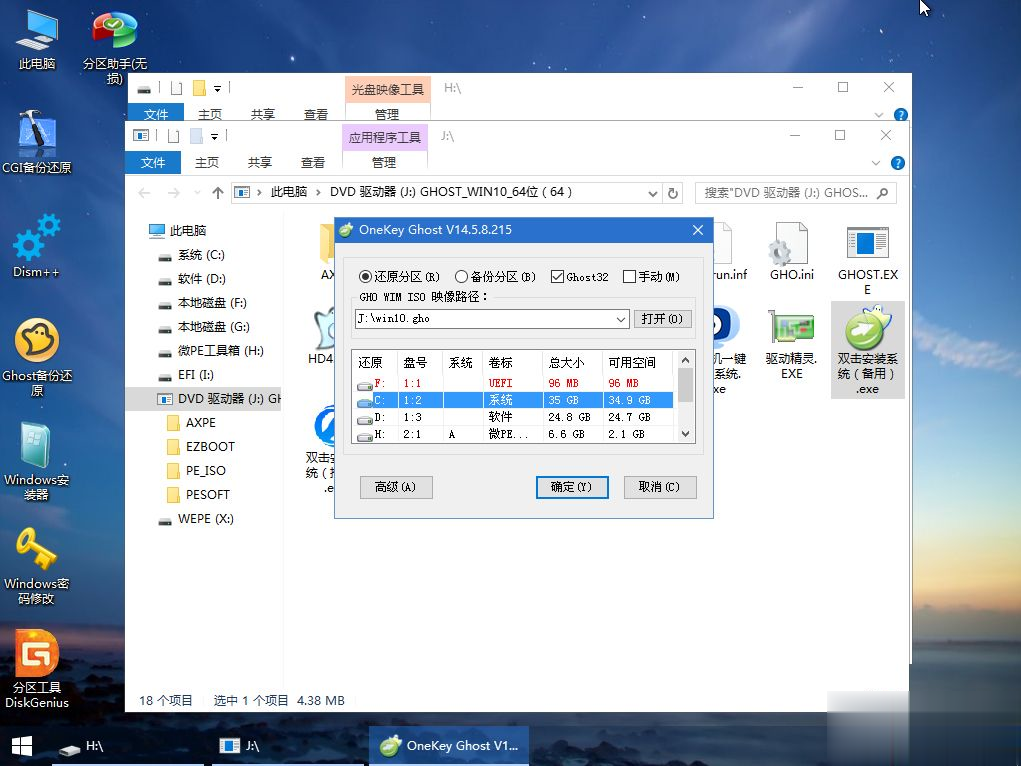
10、如果弹出这个提示,不用管,点击是,继续;
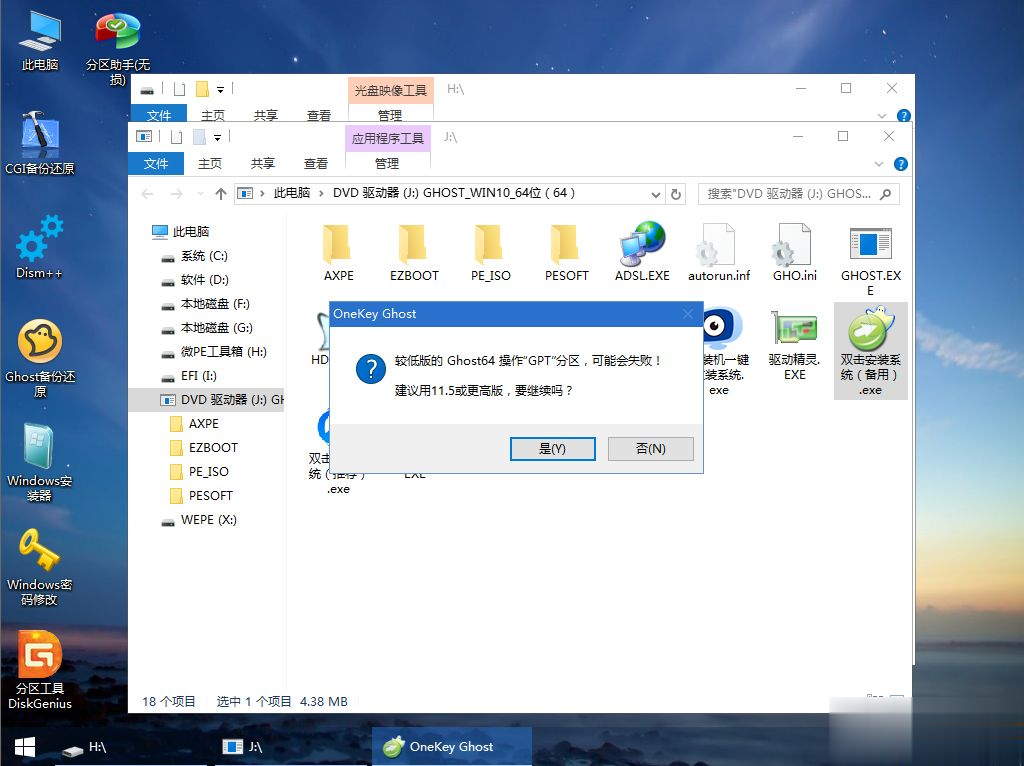
11、弹出这个对话框,选择完成后重启以及引导修复,点击是;
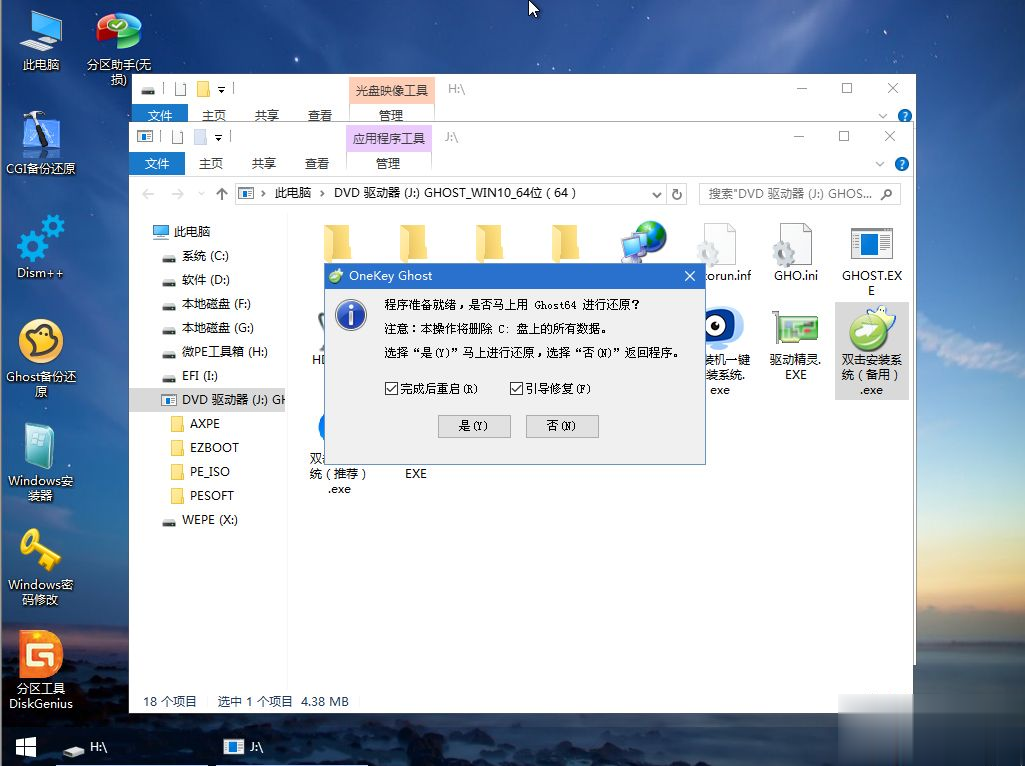
12、转到这个界面,执行win10系统安装部署到C盘的过程,需要等待一段时间;
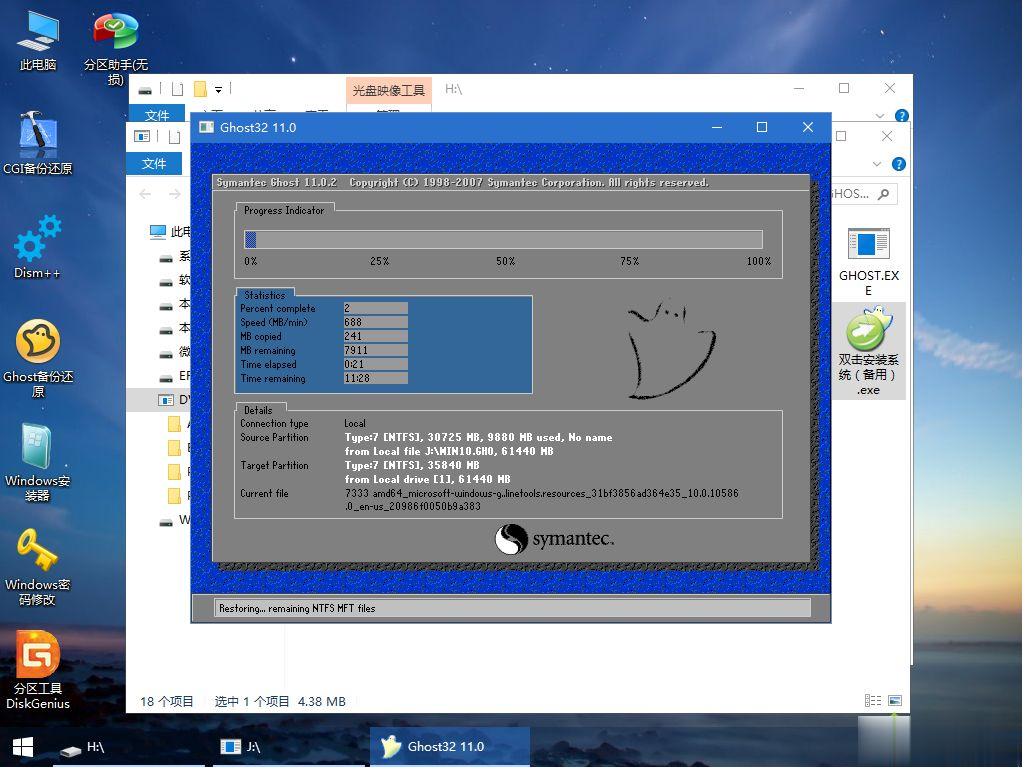
13、操作完成后,10秒后会自动重启计算机;

14、重启过程拔出U盘,之后进入到这个界面,执行win10系统组件安装、驱动安装以及激活操作;
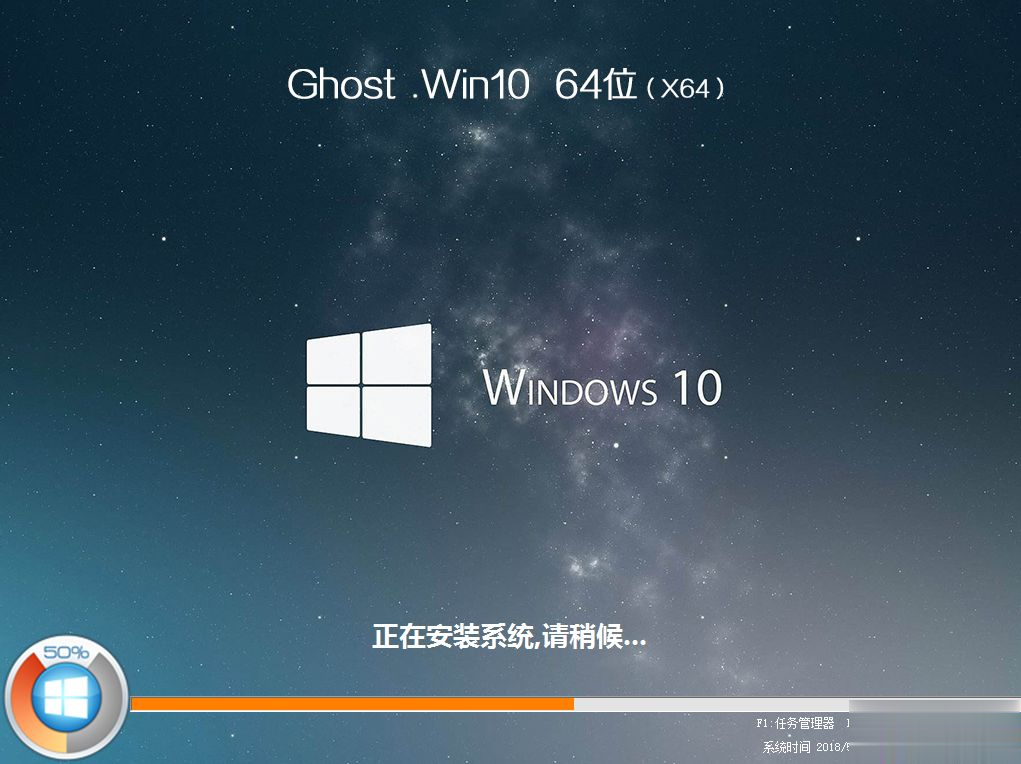
15、再次重启进入系统自动配置过程,也需要等待一段时间;

16、最后启动进入win10系统桌面,新固态硬盘装系统过程结束。
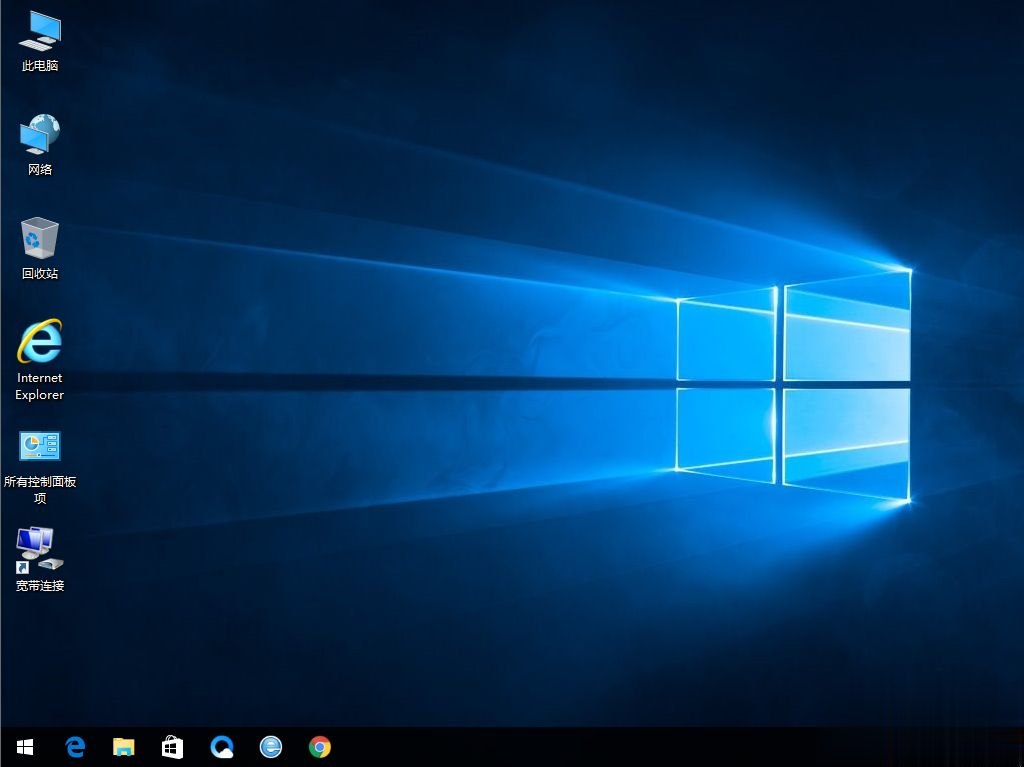
新固态硬盘如何安装系统的全部过程就是这样子,如果你电脑装了新固态硬盘,就可以通过上面的方法来安装系统。
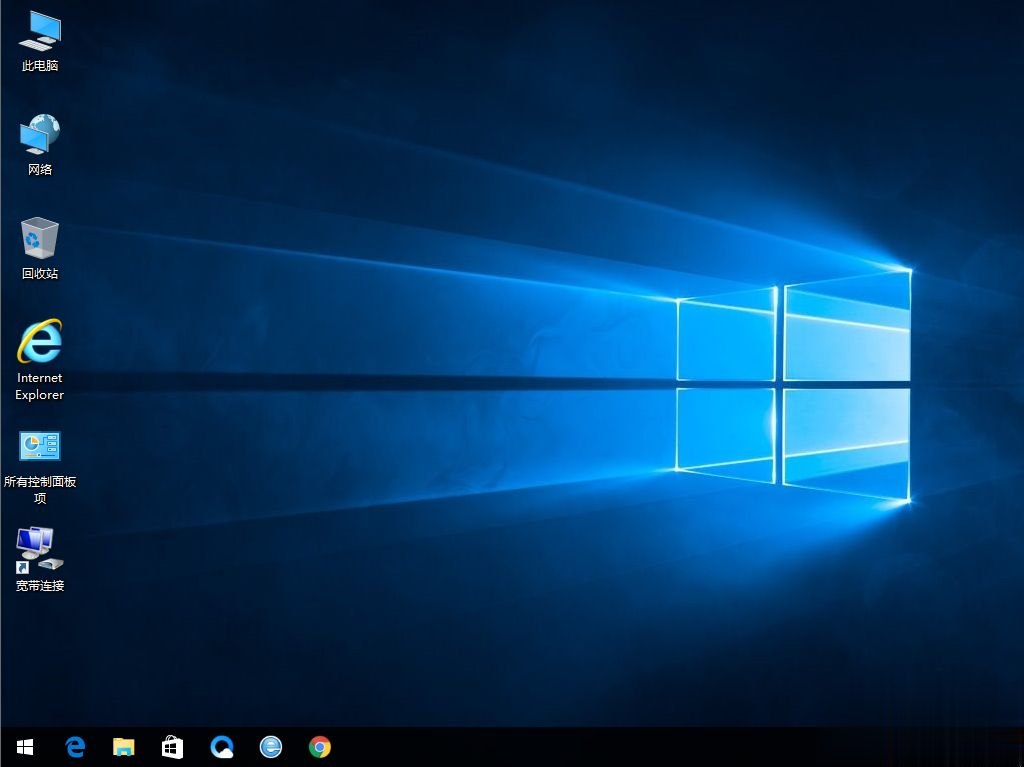
新固态硬盘怎么装系统?ssd固态硬盘最大的优点就是读写速度快,所以固态硬盘现在都被拿来安装系统,如此一来可以大幅提升开机启动速度和运行速度。那么新固态硬盘怎么安装系统呢?对于没有系统的全新固态硬盘而言,需要用U盘来安装,考虑到最新主板是uefi模式,这边以U
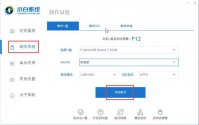
新固态硬盘怎么装系统呢?固态硬盘相比机械有更快的读写速度,不仅在里面储存文件更快,装在固态硬盘里面的系统也是比装在机械硬盘上的系统速度快很多,很多用户都喜欢将系统安装

推荐的灵器是攻击装和防御装,竞技场可以选择速度灵器,配合凤凰的开场强力AOE迅速积攒珠子并转化为伤害,这样可以比较有效地利用凤凰的AOE伤害,达到让对面减员的效果。和位主推灵器为鸣鼓,增加收割能力,方便珠子完成多次击杀。

和平精英滑翔机刷新点有:海岛地图的K城、水城桥北部、矿场、核电站、G港下城区公路、Y城麦田南侧公路军事基地西面野区跟军事基地内部等;沙漠地图的废墟旁边的公路上、青铜城往东面的公路上、军事基地出来的三岔路口、橙花镇西面公路的三岔路口等地方。

玩图是一款非常好用的拼图软件,玩图有一个字中字的功能,那么玩图怎么做字中字呢,接下来,就和小编一起来看看下面的玩图字中字方法介绍吧!
鼠标指针速度如何恢复默认? 可以在鼠标设置中恢复默认鼠标指针。 1、同时按住键盘上的“win”键+“R”键,在打开的运行窗口中输入“control”并按回车键打开控制面板: 2、进入控制面板后,点击控制面板中的“鼠标”按钮进入鼠标设置界面: 3、打开鼠标设置窗口后,点

球球翻滚吧下载,球球翻滚吧游戏是一款由天津汽笛科技有限公司打造的休闲竞技类手机游戏,这款球球翻滚吧游戏的难度不是很高,但是元素非常的丰富有趣,游戏画风呈现3D可爱风格,喜欢就来体验一把吧。

瑞漫app下载-瑞漫app是一款专为会员打造的高端俱乐部商城服务软件,瑞漫app涉及到了生活、旅游、社交、娱乐多个方面,通过瑞漫app随时获取城市活动优惠信息,以及优质便捷的私人助理服务。,您可以免费下载安卓手机瑞漫。

快瞄短视频app是一款一眼就会爱上的学生短视频APP,快瞄短视频app为用户提供超炫动态表情贴纸、高颜值颜值美拍、流行二次元动漫音乐等功能,快瞄短视频app汇聚海量好看视频,以及逗萌话题,快瞄短视频app让你每时每刻都可以发现精彩内容,更有逗萌贴纸,满足你卖萌

魅力忘忧传奇打金下载,魅力忘忧传奇打金是一款可以直接去打造全新经典传奇体验更多挑战竞技的冒险手游,魅力忘忧传奇打金游戏中释放各种技能,完成游戏中的关卡挑战,解锁更多玩法。诸多的游戏任务,自由进行挑战,欢乐无限。

m3u8命令行下载工具吾爱专版是一款由吾爱网友制作并分享给广大用户使用的m3u8下载工具,它唯一的不同之处就是它是采用命令行的下载操作方式,所有下载下来的ts文件合并为了一个ts文件,可以使用播放器进行直接播放。










